可牛影像中的功能是丰富的,用户无需任何复杂的ps技术即可实现图片的各种效果,在满足用户的需求的同时,能够让用户获得不错的图片效果,当用户在使用可牛影像软件时,就会看
可牛影像中的功能是丰富的,用户无需任何复杂的ps技术即可实现图片的各种效果,在满足用户的需求的同时,能够让用户获得不错的图片效果,当用户在使用可牛影像软件时,就会看到有超强的人像美容以及场景智能特效等,给用户带来了不错的体验感受,当用户在使用这款办公软件时,遇到需要设置图片素描场景的情况,应该怎么来操作实现呢,其实这个问题很好解决,用户 直接在菜单栏中点击场景选项,接着在展示出来的工具栏中点击以假乱真选项,就可以在各种素材中选择自己需要的素描场景效果了,那么下面就和小编一起来看看设置图片素描场景的方法步骤吧,希望用户能够从中获取到有用的经验。
方法步骤
1.用户在电脑桌面上点击可牛影像app,进入到图像编辑页面上
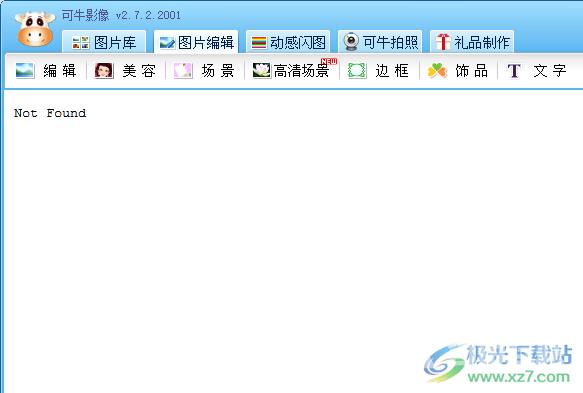
2.用户点击页面右上角的打开选项,将会弹出文件夹窗口,用户选择其中喜欢的图片并按下打开按钮
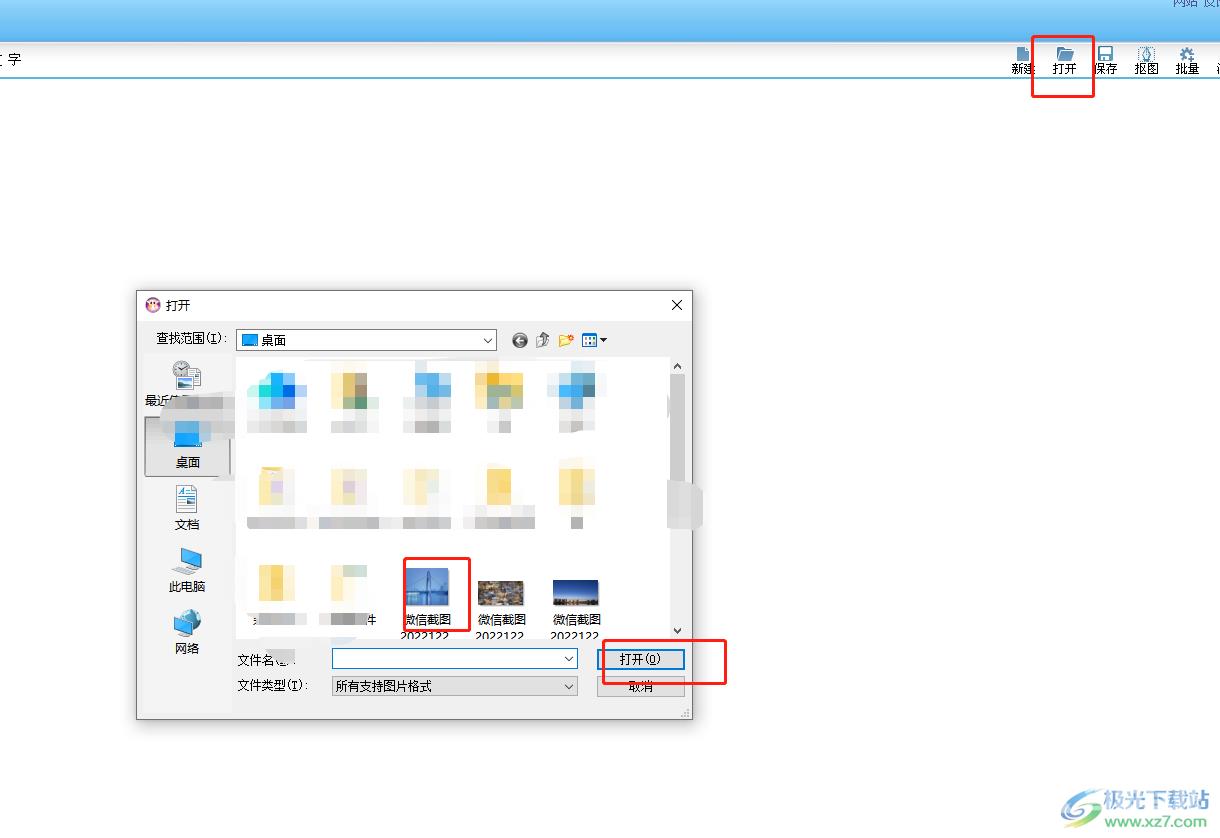
3.这时进入到编辑页面中,用户选择页面左上方菜单栏中的场景选项
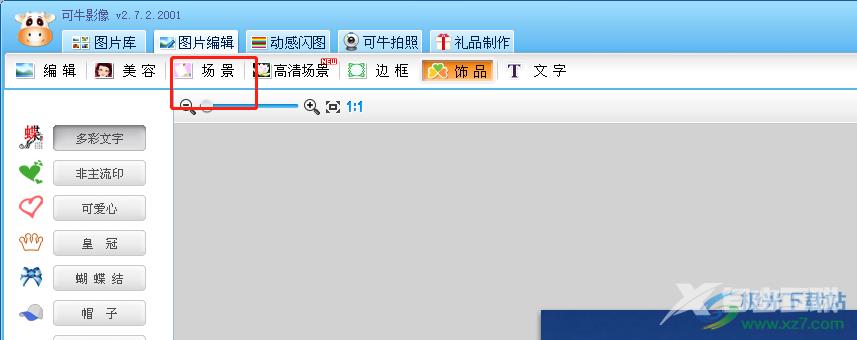
4.将会在页面的左侧弹出来相关的工具栏,用户点击其中的以假乱真选项
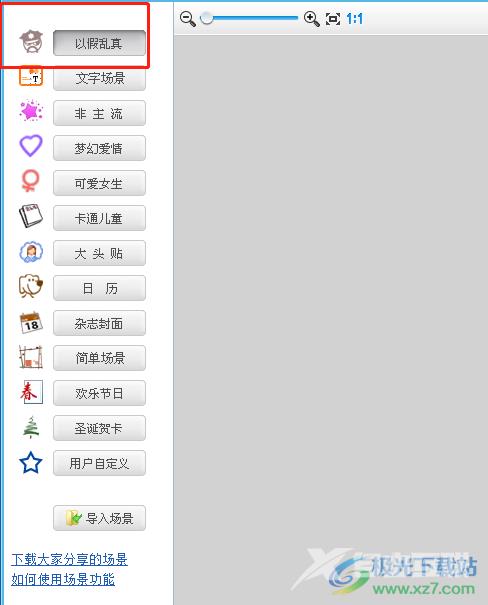
5.点击后页面的右侧会显示出素材库来供用户选择,用户点击其中的已下载选项并点击其中的素描场景即可
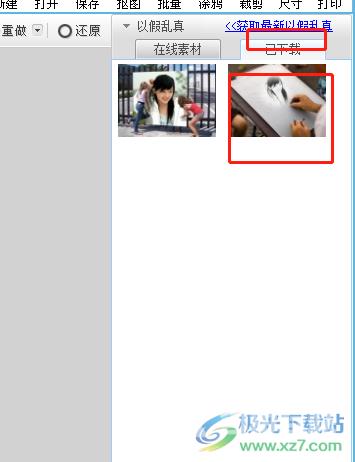
6.此时在编辑页面上,用户就可以发现图片已经成功设置上了素描场景,用户还可以在左上角的调试板块中来调整图片的位置,达到最佳效果
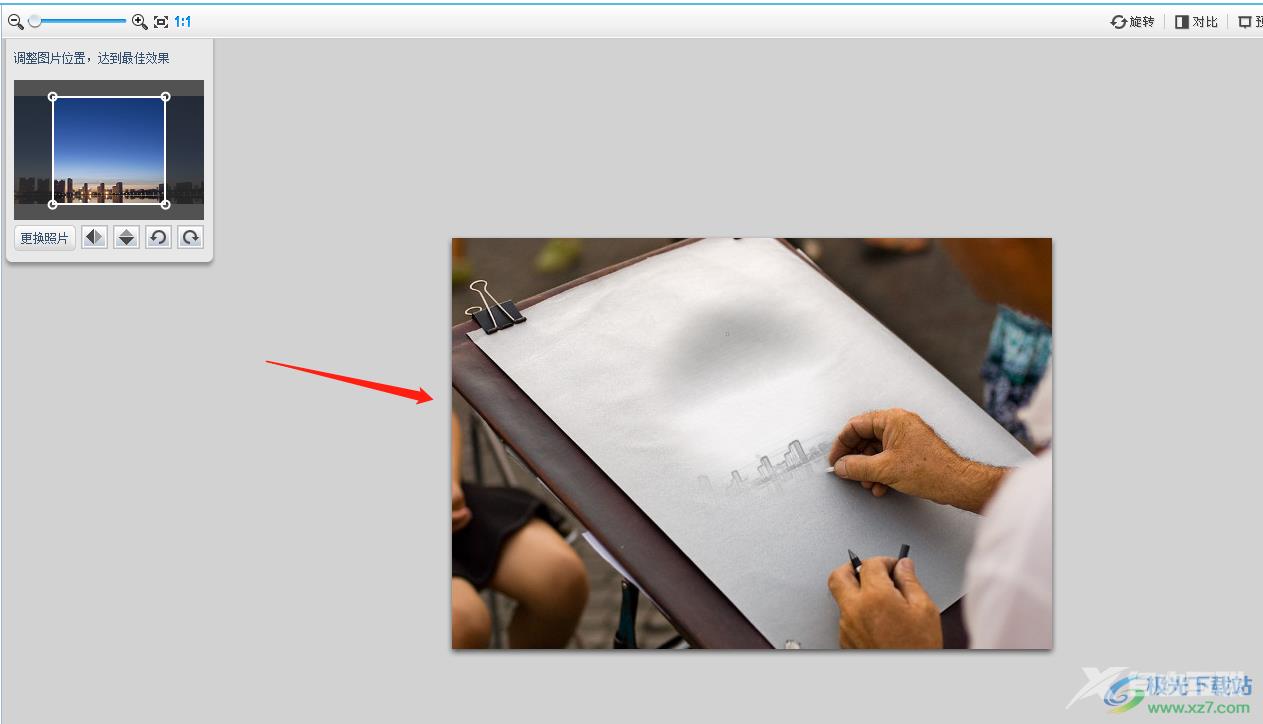
用户直接在可牛影像软件中即可完成人像美容、场景转换、设置边框或是添加文本的操作,给用户带来了许多的便利,当用户需要设置图片的素描场景特效时,只需要带你场景——以假乱真——已下载——素描场景这几个步骤来操作即可实现,方法简单易懂,因此感兴趣的用户快来试试看吧。
